win10共享文件夹权限在哪里设置 设置win10共享文件夹权限的方法
更新时间:2022-09-05 15:16:00作者:mei
win10系统在同一局域网共享文件夹,可以让工作效率变得更高,为了保护共享文件夹安全,大家会设置给文件夹设置一个权限,拥有权限的用户才能访问。但是win10共享文件夹权限在哪里设置?下面教程就来和大家详细说明设置win10共享文件夹权限的方法。
推荐:win10精简版系统
1、首先右键共享文件夹,打开“属性”。
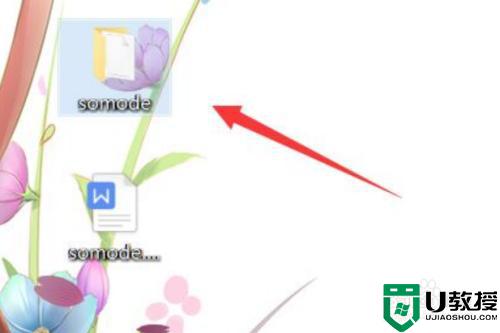
2、接着来到“共享”选项卡。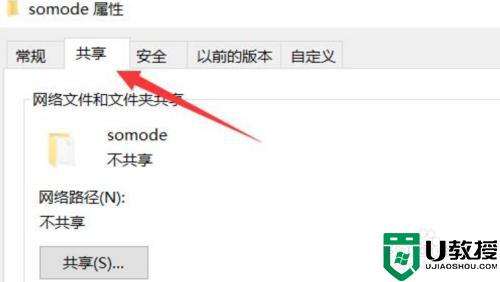
3、然后打开“高级共享”设置。
4、随后打开下面的“权限”设置。
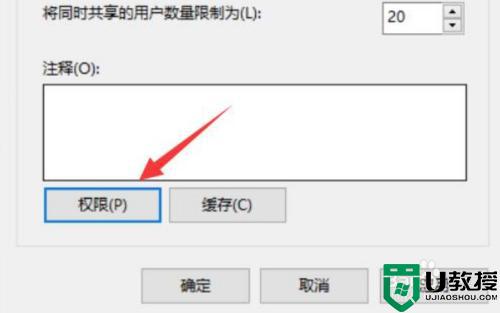
5、打开后,先勾选开启“共享此文件夹”。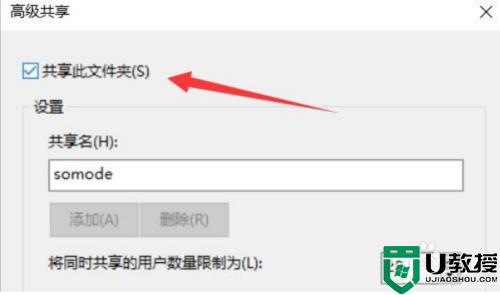
6、这样就能点下面的“权限”。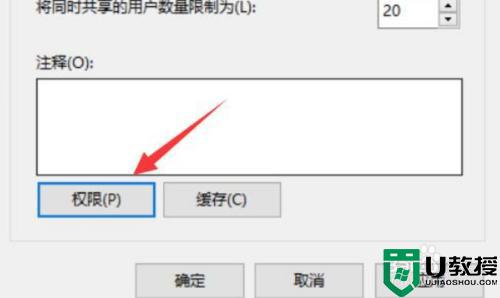
7、进入后,就可以修改共享文件夹权限了。
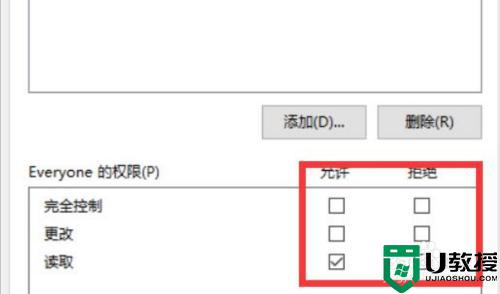
给win10系统共享文件夹权限有一定保护作用,如果文件内容比较重要,小编还是建议大家设置一下权限设置。
win10共享文件夹权限在哪里设置 设置win10共享文件夹权限的方法相关教程
- Win7怎么设置共享文件夹的权限 Win7设置共享文件夹权限的方法 系统之家
- Win10共享文件夹没有访问权限怎么办 Win10共享文件夹没有访问权限的解决方法 系统之家
- win10怎样设置共享文件访问权限 win10设置共享文件访问权限的方法
- win10文件夹共享权限组或用户名怎么查看 教你查看win10文件夹共享权限组或用户名
- win10系统如何设置共享文件夹 win10设置共享文件夹步骤
- win10如何设置共享文件夹 win10电脑怎么设置共享文件夹
- 如何打开win10共享文件的高级访问权限 详解打开win10共享文件的高级访问权限方法
- win10电脑文件共享怎么设置 在win10设置共享文件的方法
- win10共享的文件夹win7系统没有权限打开如何处理
- win10修改文件夹权限的方法 win10怎么更改文件夹权限
- Win11如何替换dll文件 Win11替换dll文件的方法 系统之家
- Win10系统播放器无法正常运行怎么办 系统之家
- 李斌 蔚来手机进展顺利 一年内要换手机的用户可以等等 系统之家
- 数据显示特斯拉Cybertruck电动皮卡已预订超过160万辆 系统之家
- 小米智能生态新品预热 包括小米首款高性能桌面生产力产品 系统之家
- 微软建议索尼让第一方游戏首发加入 PS Plus 订阅库 从而与 XGP 竞争 系统之家
win10系统教程推荐
- 1 window10投屏步骤 windows10电脑如何投屏
- 2 Win10声音调节不了为什么 Win10无法调节声音的解决方案
- 3 怎样取消win10电脑开机密码 win10取消开机密码的方法步骤
- 4 win10关闭通知弹窗设置方法 win10怎么关闭弹窗通知
- 5 重装win10系统usb失灵怎么办 win10系统重装后usb失灵修复方法
- 6 win10免驱无线网卡无法识别怎么办 win10无法识别无线网卡免驱版处理方法
- 7 修复win10系统蓝屏提示system service exception错误方法
- 8 win10未分配磁盘合并设置方法 win10怎么把两个未分配磁盘合并
- 9 如何提高cf的fps值win10 win10 cf的fps低怎么办
- 10 win10锁屏不显示时间怎么办 win10锁屏没有显示时间处理方法

